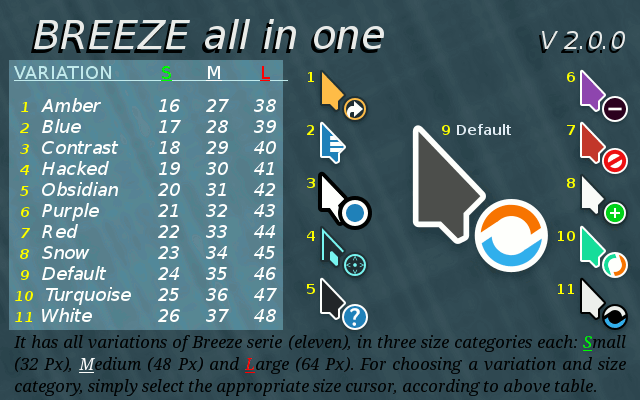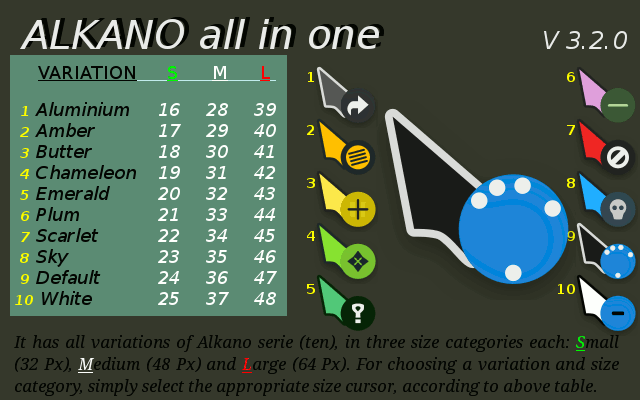由于升级win10破坏了grub启动引导,之前安装的ubuntu14.04进不去了,正好ubuntu升级了新的版本16.04lts,那就彻底重装好了。 安装过程就不细说了,这篇文章主要记录安装完一个全新的ubuntn系统后需要做的一些事情,让系统使用更得心应手。
1 更新一下grub引导
ubuntu安装完成后第一次重启系统会发现grub启动引导列表里并没有windows的启动项,先直接进入ubuntu系统,在终端里运行一下sudo update-grub,下次重启就能进入windows了
2 安装chrome浏览器
chrome虽然内存占用爆炸,但我已经用习惯了离不开了,数据多端同步也很方便。ubuntu自带firefox浏览器,firefox用户可以直接忽略。
由于某些原因chrome官方源使用不了,推荐使用这个源:
Fedora 中文社区软件源
安装方法:
| |
3 科学上网
安装完chrome之后就需要登录google帐号进行同步了,这个是ubuntu能用的shadowsocks客户端 shadowsocks-qt5,我就不多说了。也可以使用修改hosts的方式,参考 老D博客
4 输入法
ubuntu16.04自带的拼音输入法可以一用,当然词库远不如搜狗:搜狗输入法 for linux(Ubuntu Kylin自带)。下载的deb包直接安装的话可能有依赖问题,根据提示安装依赖即可。
5 双系统时间差问题
Windows 默认使用 CMOS 时间(硬件时间)作为系统时间,而 ubuntu 将硬件时间作为“全球统一时间”(UTC),经过时区换算之后才作为系统时间,导致时间相差8小时。解决方法有两种
调整windows
编辑注册表,在
1HKEY_LOCAL_MACHINE\SYSTEM\CurrentControlSet\Control\TimeZoneInformation\目录下新建一个 REG_DWORD 项,命名为 RealTimeIsUniversal 并赋值为 1。
调整ubuntu(注意这里和旧版ubuntu有点不一样)
执行
1sudo timedatectl set-local-rtc 1
6 ubuntu 美化
6.1 主题和图标
ubuntu默认主题丑哭,好在有很多主题可以选择。首先安装一个主题管理工具unity-tweak-tool,这个软件可以对桌面进行详细的设置:
| |
推荐一个很成熟完整的主题套装 Numix,包括图标包,安装方法:
| |
再推荐一个扁平主题 Flatabulous,安装方法:
| |
- 没有截图 ¯\_(ツ)_/¯ ,安装完后可以在unity-tweak-tool中选择主题和图标随意搭配观察效果
6.2 鼠标指针
鼠标指针样式也是可以随意换的,这里也推荐两个:
这些个all in one整合包安装稍微有些复杂:
先下载好选中的鼠标包,并解压
然后移动到目录/usr/share/icons,
sudo mv Breeze-aio /usr/share/icons在unity-tweak-tool中选择你的鼠标指针主题
安装dconf-editorsudo apt-get install dconf-editor安装完成后可以使用下面的命令来设置鼠标主题和尺寸:1 2gsettings set org.gnome.desktop.interface cursor-theme Breeze-aio gsettings set org.gnome.desktop.interface cursor-size 27或者打开刚才安装的dconf-editor,依次定位到org > gnome > desktop > interface,修改cursor-theme和cursor-size的值就行了。- 注意这里 cursor-size 的值很关键,请对照上面图片中的表格选择自己喜欢的颜色和大小来填写,比如选择主题 Brezze-aio,cursor-size设置的27,那么就对应 Brezze All In One 中 Amber 颜色 M 尺寸的指针
依次执行
1 2sudo update-alternatives --install "/usr/share/icons/default/index.theme" x-cursor-theme "/usr/share/icons/Breeze-aio/cursor.theme" 20 sudo update-alternatives --config x-cursor-theme然后根据提示输入你添加的主题路径前面的数字序号确认即可
由于ubuntu的设定,每次登陆系统都会还原成默认的鼠标尺寸24,所以4、5步中的设置并没有什么卵用 (╯°Д°)╯︵ ┻━┻,我们需要更改这个系统默认的鼠标尺寸。
首先创建一个文件1sudo gedit /usr/share/glib-2.0/schemas/my-defaults.gschema.override其中my-defaults可以随便,后面是.gschema.override就行。
然后在文件中写1 2[org.gnome.desktop.interface] cursor-size=27这里cursor-size的值根据自己实际情况来填。
保存并关闭,运行1sudo glib-compile-schemas /usr/share/glib-2.0/schemas/然后重启
鼠标指针解决方案参考链接:
https://www.gnome-look.org/content/show.php?content=164300 包括评论区
http://askubuntu.com/questions/65900/how-can-i-change-default-settings-for-new-users
http://askubuntu.com/questions/126491/how-do-i-change-the-cursor-and-its-size
关于主题和指针这一块还有一点小瑕疵,就是在登录界面依然使用的是默认主题和默认指针大小,暂时还没有找到解决方案
6.3 grub 美化
grub启动引导菜单虽然很简洁,不过太单调原始了点。burg是一个图形化的启动引导菜单,可以用来代替grub,并且支持多种主题。关于burg的安装,可以参考这篇文章:burg漂亮的启动引导工具,文章里已经说的很详细了,我就简单的做一点笔记:
安装burg
1 2 3sudo add-apt-repository ppa:n-muench/burg sudo apt-get update sudo apt-get install burg burg-themes安装过程中会出现一些配置界面,直接enter默认就行,注意最后一步要选择安装burg的硬盘,按空格选择
/dev/sda,然后enter确认。安装主题
可以从这个网站选择一个主题下载,以 Metro burg theme 为例,将下载的主题解压并移动到
/boot/burg/themes/:sudo mv Metro /boot/burg/themes/,并执行sudo update-burg。
运行sudo burg-emu可以开始模拟启动菜单,按F2选择 Metro 主题即可预览效果。安装 Grub Customizer
Grub Customizer 是一个图形化的grub配置软件,还同时支持burg的配置。上一步中预览启动菜单的时候可能会一脸懵逼的发现有多个Ubuntu启动项,其实其中有许多是旧的linux内核,或者同一个内核的不同启动引导方式(recovery mode)。这些不需要的启动菜单,就可以用 Grub Customizer 来隐藏。首先安装:
1 2 3sudo add-apt-repository ppa:danielrichter2007/grub-customizer sudo apt-get update sudo apt-get install grub-customizer启动时会检测到已经安装burg,询问是否用burg替代grub,确认即可。打开后在列表配置里删除不需要的启动项,还可以配置默认启动项以及等待时间等等,点击保存会自动更新配置。目前存在的一些问题:
- 用grub customizer来配置burg的主题的话会出错
- burg的关机菜单不起作用
7 其它常用小工具
双显卡切换
linux对双显卡的支持一直不太友好(或者说硬件厂商对linux不友好),安装 Prime Indicator Plus 可以方便的手动切换显卡
首先添加一个显卡驱动ppa更新一下驱动(可选)
1 2 3sudo add-apt-repository ppa:graphics-drivers/ppa sudo apt-get update sudo apt-get upgrade安装 Prime Indicator Plus
1 2 3sudo add-apt-repository ppa:nilarimogard/webupd8 sudo apt update sudo apt install prime-indicator-plus完成后重启或者注销重新登陆即可
经典菜单指示器
如果不习惯在dash里搜索应用,可以试试安装这个 classicmenu-indicator,有点类似于windows的开始菜单,对软件进行了分类:
1sudo apt-get install classicmenu-indicator新立得软件包管理器
功能强大的图形化包管理器:
1sudo apt-get install synaptic下载器
推荐安装 uGet,直接从ubuntu软件源安装的uget不是最新版本,需要添加uget官方ppa:
1 2 3sudo add-apt-repository ppa:plushuang-tw/uget-stable sudo apt update sudo apt install uget然后安装aria2插件(可选):
1sudo apt install aria2让chrome下载调用uget的话需要安装 uget-chrome-wrapper:
1 2 3sudo add-apt-repository ppa:slgobinath/uget-chrome-wrapper sudo apt-get update sudo apt install uget-chrome-wrapper然后需要安装一个chrome插件 uGet Integration,装完后重启浏览器即可。
离线文档Zeal
Zeal 是一个跨平台的离线文档查询软件,类似于mac上的dash,码农必备:
1 2 3sudo add-apt-repository ppa:zeal-developers/ppa sudo apt-get update sudo apt-get install zeal保持唤醒
ubuntu 还有一个蛋疼的地方,屏幕保护机制不够智能,一段时间不操作的话就会自动熄屏,哪怕你是在看视频…可以安装一个 Caffeine 来手动切换是否让屏幕保持唤醒状态
1 2 3sudo add-apt-repository ppa:caffeine-developers/ppa sudo apt-get update sudo apt-get install caffeineAtom 编辑器
安装 Atom 编辑器,可以直接从官网下载,不过升级是个问题。可以通过这个ppa安装
1 2 3sudo add-apt-repository ppa:webupd8team/atom sudo apt-get update sudo apt-get install atom如果更新速度太慢,可能需要翻墙。或者还是直接下载deb包吧…